20/07/2015
Duplicity backup via sftp
Tra i millemila tool di backup basati su rsync che mi è capitato di usare su macchine GNU/Linux c’è anche Duplicity.
L’oggetto è certamente degno di nota per semplicità d’uso, per la sicurezza (supporta protocolli di trasferimento cifrati come sftp e la cifratura stessa dei backup mediante gpg) e per l’efficacia.
Certamente ha delle pecche, prima fra tutte la scarsa gestione delle eccezioni e le notifiche in caso di errore, però tutto sommato è uno strumento con delle buone potenzialità e margini di miglioramento.
Non mi sento di consigliarlo come il miglior tool di backup per server, lo trovo però ottimo per singole workstation o postazioni di lavoro su cui c’è una continua presenza umana (sia chiaro che però il software può e deve girare schedulato).
Ecco un esempio di sintassi per un semplice backup full settimanale delle directory /etc, /var/log, /root, /var/www, /backup effettuata tramite sftp…
#/bin/bash export PASSPHRASE=<VOSTRA PASSPHRASE> DEST="sftp://<UTENTE>@<HOST>:<PORTA>//directory/di/destinazione"
/usr/bin/duplicity --full-if-older-than 1W --timeout=100 \ --ssh-backend pexpect \ --use-scp \ --volsize=100 \ --include="/etc" \ --include="/var/log" \ --include="/root" \ --include="/var/www" \ --include="/backup" \ --exclude="**" / \
$DEST
…seguita dalla sintassi per effettuare un altrettanto semplice repulisti dei backup più vecchi di un mese.
#/bin/bash export PASSPHRASE=<VOSTRA PASSPHRASE> DEST="sftp://<UTENTE>@<HOST>:<PORTA>//directory/di/destinazione"
/usr/bin/duplicity remove-all-but-n-full 4 --force $DEST
Ovviamente potete includere entrambi i comandi per schedulare le due operazioni con lo stesso script bash.


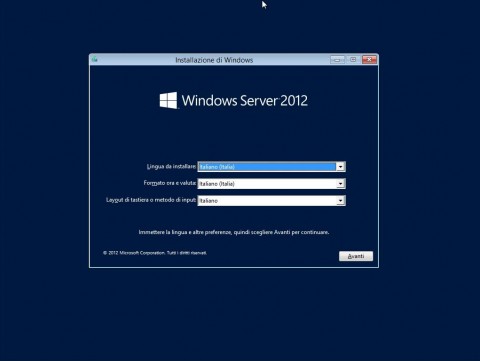
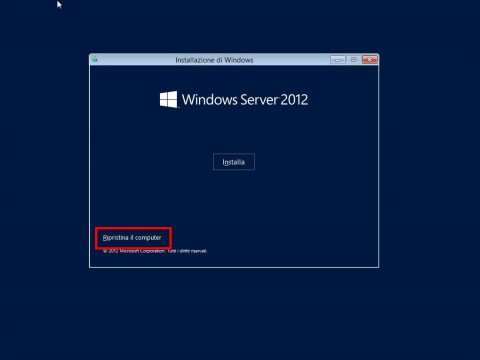
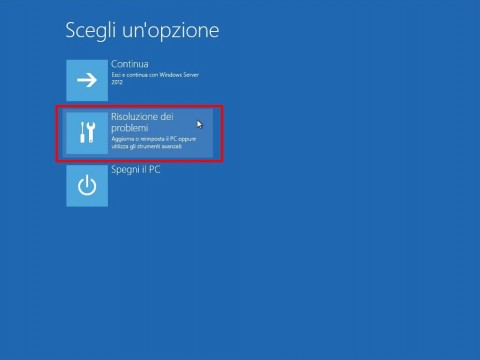
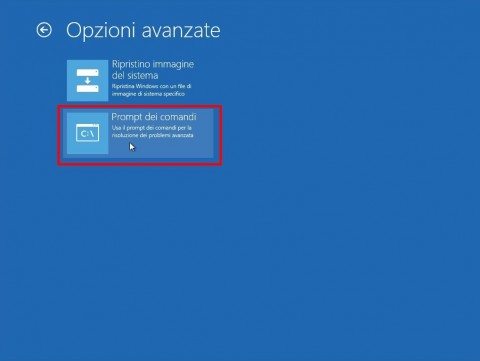
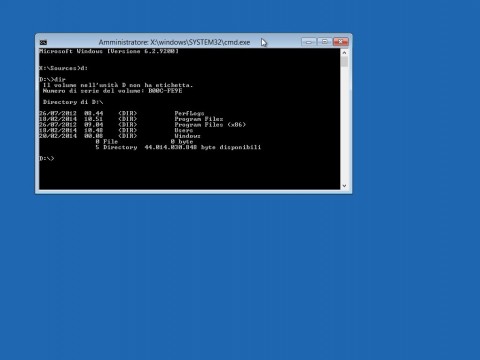
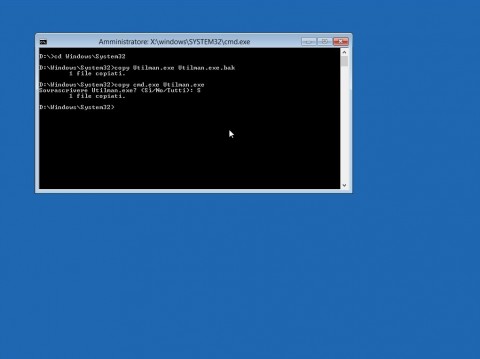
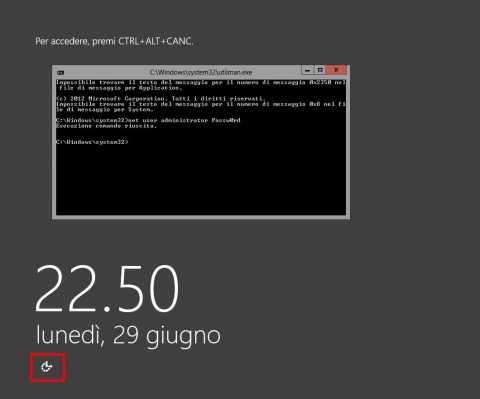
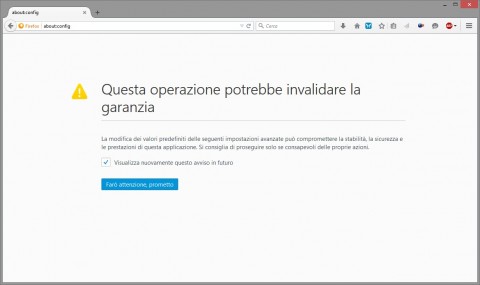
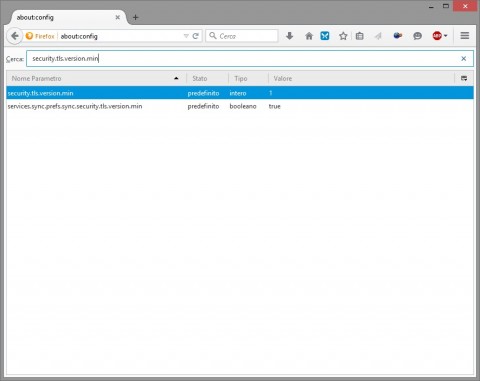
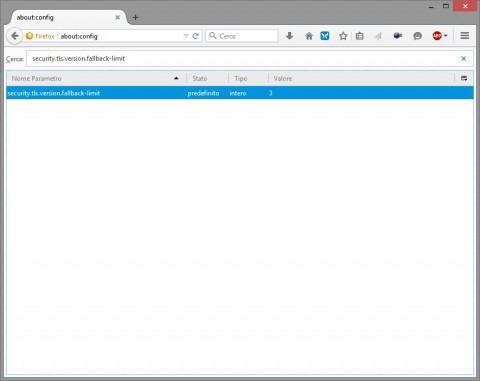
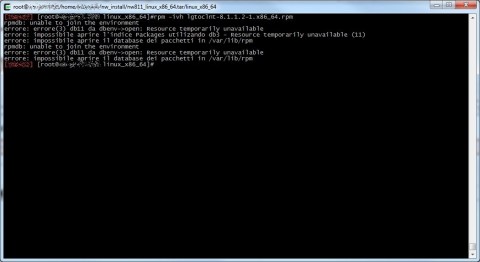
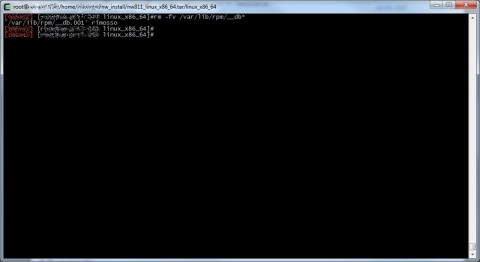
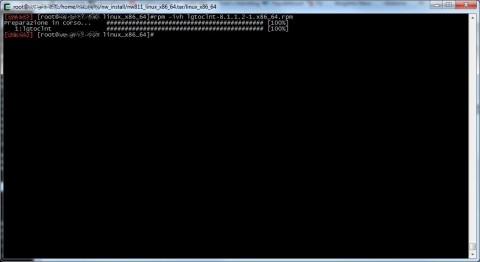


![[ Celebrate 30 years of GNU! ]](https://tasslehoff.burrfoot.it/wp-content/uploads/2013/11/GNU_30th_badge.png)

